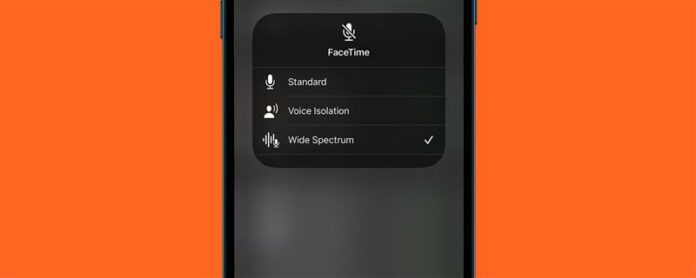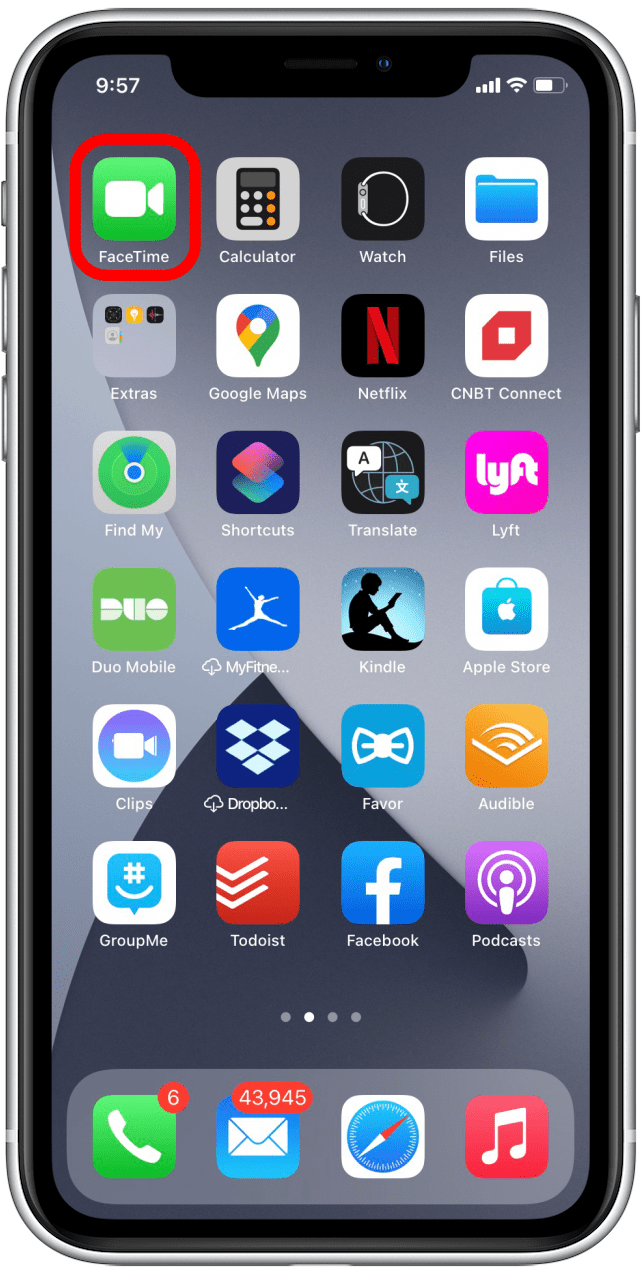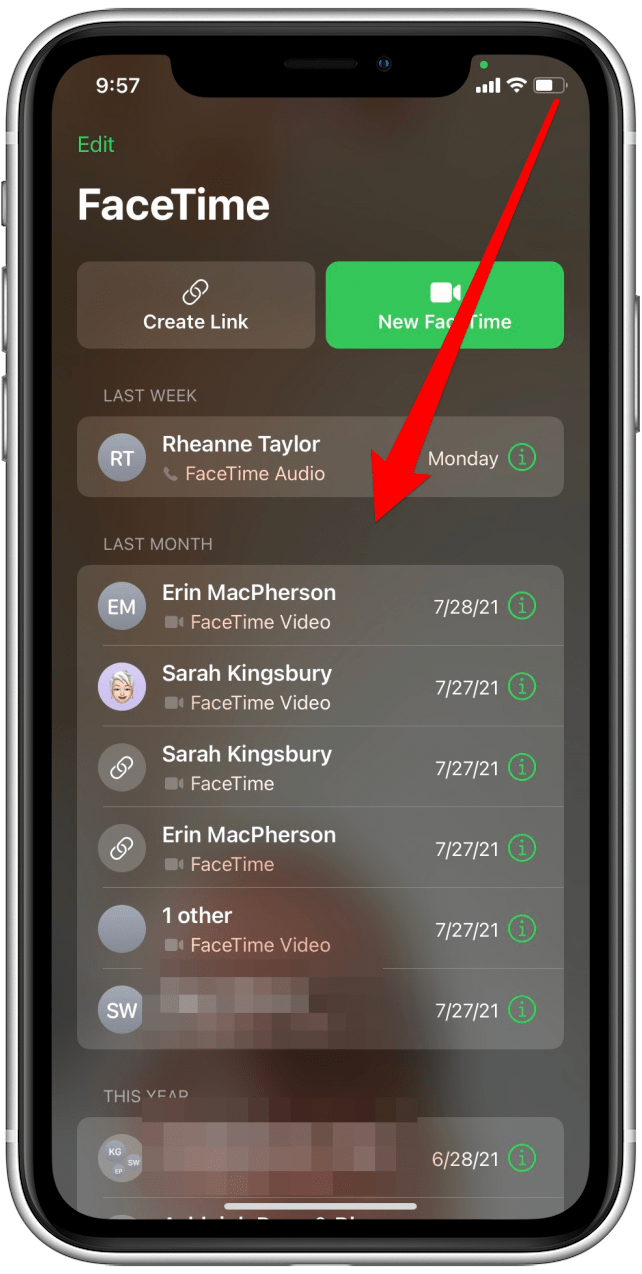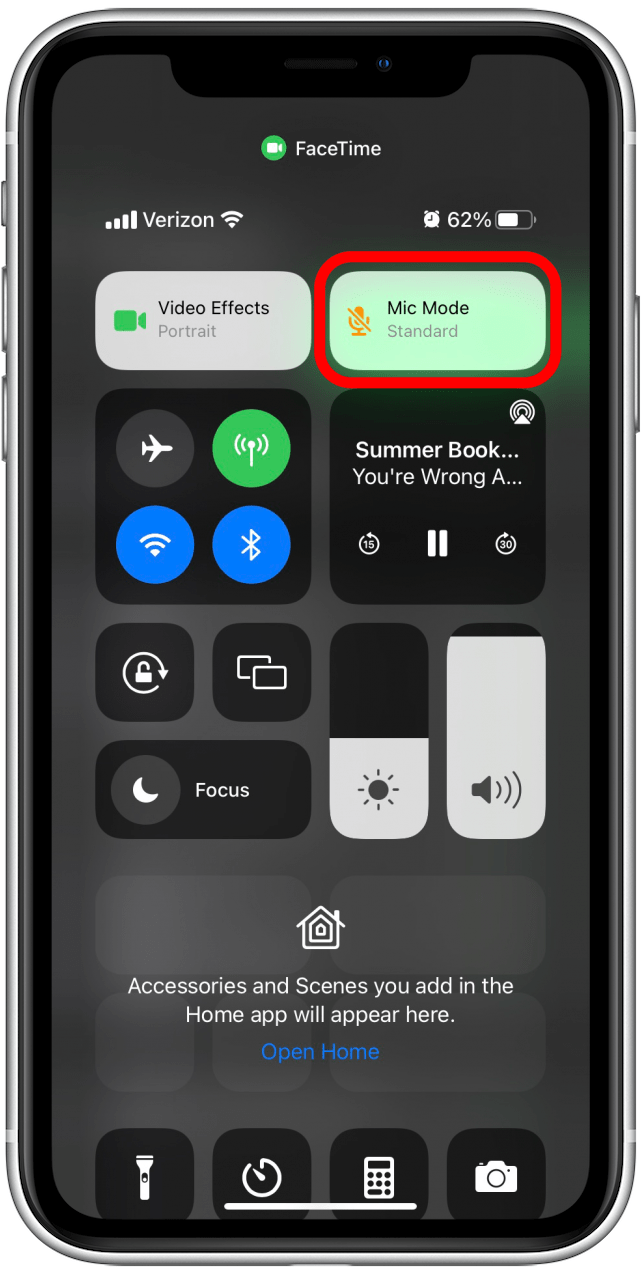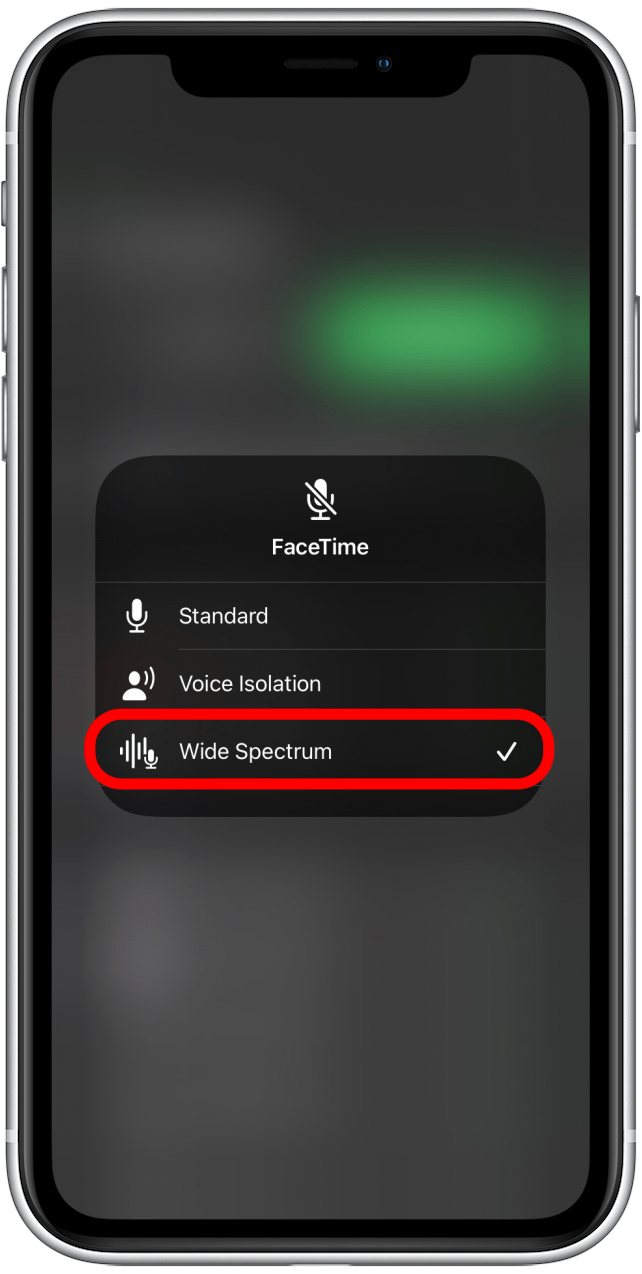Har du någonsin försökt dela ett recital eller genomföra en musiklektion över FaceTime? I så fall kan iOS 15:s nya Wide Spectrum-läge vara något för dig. Wide Spectrum-läget tar in och förbättrar allt bakgrundsljud runt dig så att dina vänner eller familj kan höra saker med bättre kvalitet.
Relaterat: Hur man skärminspelning med ljud på en iPhone och iPad
Varför du kommer att älska det här tipset
- Dela musik eller konversationer som pågår omkring dig med bättre ljudkvalitet.
- Låt vem du än FaceTiming med känner att de verkligen är i rummet med dig.
Viktigt: Wide Spectrum Audio fungerar på iPhone XR, XS eller XS Max och nyare, med iOS 15 eller senare. Om du har en tidigare programvaruversion måste du uppdatera till iOS 15 innan du använder det här tipset.
Hur man använder FaceTime Wide Spectrum Mode på iPhone i iOS 15
Använd det här mikrofonläget för att visa bakgrundsljud under ett FaceTime-samtal. För att behärska fler FaceTime- och iOS 15-funktioner, kolla in vårt kostnadsfria nyhetsbrev Dagens tips.
- Öppna FaceTime.

- Svep nedåt från det övre högra hörnet för att öppna Kontrollcenter. Om din iPhone har en hemknapp, svep uppåt från botten av skärmen istället.

- Tryck på Mic Mode-knappen.

- Tryck på Wide Spectrum.

Nu kan du dela konserten du lyssnar på med din FaceTime-partner, eller genomföra en musiklektion som om ni var i rummet tillsammans. Dessa steg visar hur du aktiverar Wide Spectrum i FaceTime innan du startar ett samtal, men du kan också aktivera Wide Spectrum Audio medan du redan är på ett FaceTime-samtal.